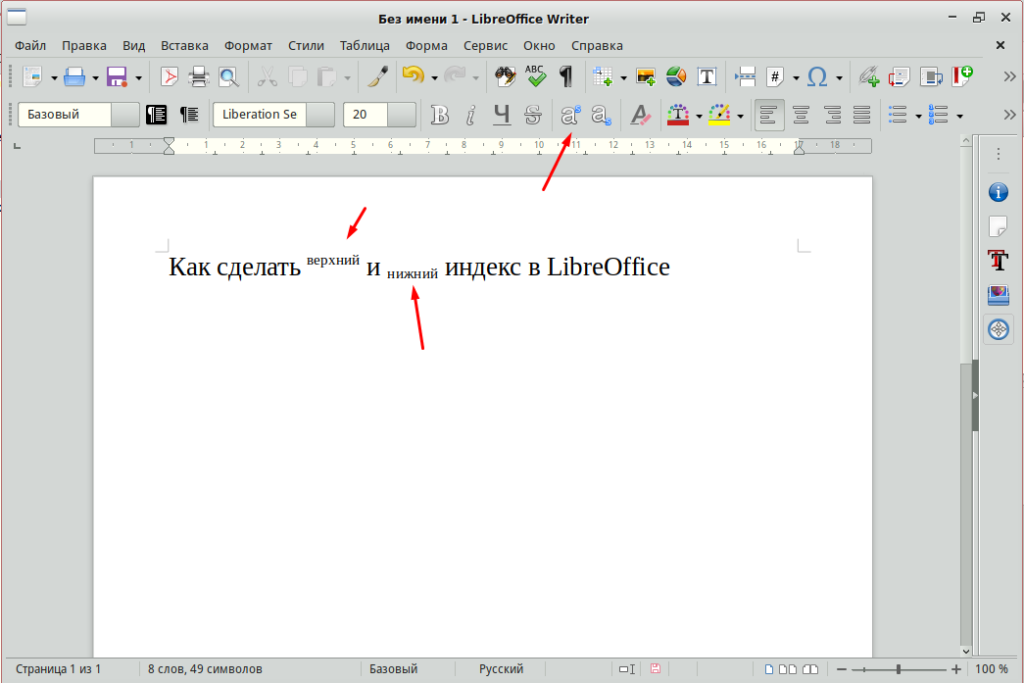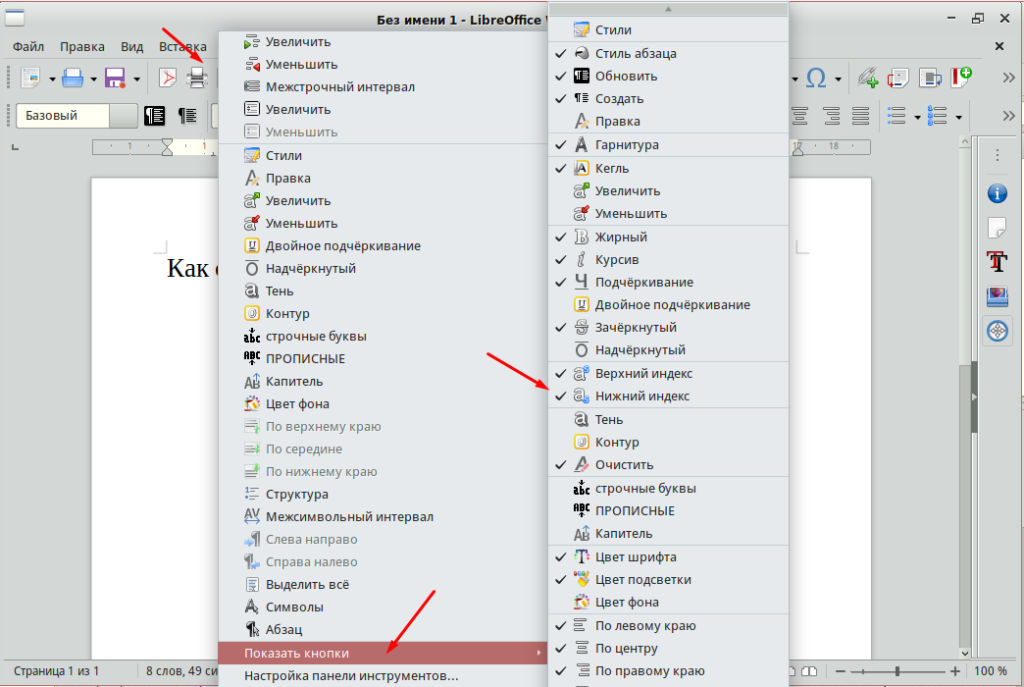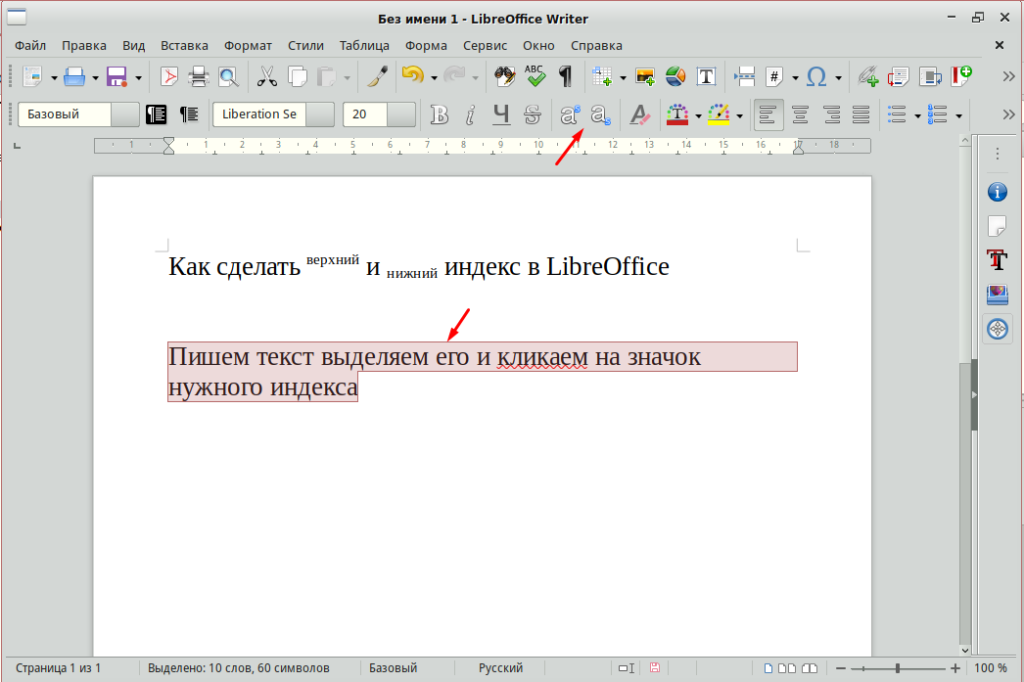нижний индекс в libreoffice
LibreOffice как сделать верхний или нижний индекс
В офисном пакете LibreOffice можно включить индексы, верхний или нижний. С их помощью можно указывать степень или нижний индекс. В первую очередь это необходимо тем кто пишет различные формулы. Также с помощью верхнего индекса создают сноски (ссылки). В любом случае уметь пользоваться индексами должен каждый пользователь. Так же их может не быть на панели инструмент. В этом случае нужно настроить панель инструментов и добавить их.
Для общего развития в LibreOffice можете прочитать следующие статьи, в которых я рассматривал различные настройки.
Верхний и нижний индекс в LibreOffice
Сделать верхний или нижний индекс очень просто. В LibreOffice есть специальный инструмент на панели.
Если у вас в LibreOffice на панели нет инструментов с помощью которых создаются индексы их нужно добавить. Для этого в любом месте на панели инструментов кликаем ПКМ в списке ищем «Показать кнопки» и отмечаем «Верхний индекс» и «Нижний индекс». Таким образом можно настроить всю панели добавить или убрать необходимые инструменты.
Создать верхний или нижний индекс очень просто. Выделяем текст которых хотим преобразовать в индекс и на панели кликаем нужный вариант.
Вот так просто можно создать индексы в LibreOffice.
Индексы и показатели степени
Ниже приведены основные сведения об индексах и показателях степени в приложении LibreOffice Math. Для изучения могут служить приводимые примеры. (Кавычки в тексте предназначены исключительно для выделения и не являются частью примеров.)
Индекс и показатель степени для символа отображается в верхней части следующего символа, который выровнен по левому краю по отношению к основному символу. Например, введите a_2^3 или a^3_2. Это выражение может записываться в любом порядке. Вместо ‘_’ и ‘^’ могут служить символы ‘sub’ и ‘sup’.
Однако уже нельзя применять следующие шаблоны
Каждая позиция нижнего/верхнего индекса для основного символа может быть использована только один раз. Для указания требуемого результата следует применять скобки. Это показано в следующем примере:
 | В отличие от других редакторов формул, где «_» и » ^ » относятся только к следующему символу (то есть, например, «a_24» относится только к символу «2»), в приложении LibreOffice Math учитывается всё число/имя/текст. Если необходимо ввести последовательность нижних и верхних индексов, это можно сделать следующим образом: a_2<>^3 или a^3<>_2. |
Для записи тензоров в приложении LibreOffice Math имеется несколько параметров. Кроме записи типа «R_i<>^
Можно также вводить нижние и верхние индексы слева от основного символа с выравниванием по правому краю. Для этого используются новые команды «lsub» и «lsup». Обе эти команды идентичны командам «sub» и «sup», за исключением того, что они располагаются слева от основного символа. См. также «a lsub 2 lsup 3».
Правила, устраняющие двусмысленность и необходимость применения скобок, остаются теми же самыми. В принципе, это может быть достигнуто при использовании записи <>_2^3 a.
 | Команды «sub» и «sup» также можно применять в виде «rsub» и «rsup». |
С помощью команд «csub» и «csup» можно вводить верхние и нижние индексы непосредственно над символом или под символом. В качестве примера можно указать выражение: «a csub y csup x». Имеется также возможность использовать комбинацию индексов и указателей степени: «abc_1^2 lsub 3 lsup 4 csub 55555 csup 66666».
Нижние и верхние индексы можно присоединять к большинству унарных и бинарных операторов. Можно указать два примера: «a div_2 b a Поиск
Конструктор индекса
Диалоговое окно Проектирование индекса позволяет редактировать индексы для текущей таблицы.
Содержание
Список индексов
Отображение доступных индексов. Выбор редактируемого индекса из списка. Подробные данные о выбранном индексе отображаются в диалоге.
Создать индекс
Создание нового индекса.
Удалить текущий индекс
Удаление текущего индекса.
Переименовать текущий индекс
Переименование текущего индекса.
Сохранить текущий индекс
Сохранение текущего индекса в источнике данных.
Сбросить текущий индекс
Возврат параметров текущего индекса, установленных до открытия диалогового окна.
Индекс
После внесения изменений в текущий индекс и перехода к другому индексу изменения сразу же передаются в источник данных. Если изменение успешно подтверждено источником данных, можно закрыть диалоговое окно или выбрать другой индекс. Для отмены внесенных изменений можно, однако, щелкнуть по значку Восстановить текущий индекс.
Уникальный
Указывает, ограничивается ли текущий индекс только уникальными значениями. Проверка параметра Уникальный позволяет предотвратить ввод в поле дублированных данных и обеспечивает целостность данных.
В области Поля отображается список полей текущей таблицы. Можно выбрать несколько полей. Чтобы отменить выделение поля, выделите пустую запись в начале списка.
Поле индекса
Отображение списка полей из текущей таблицы. Можно выбрать несколько полей.
Положение
Укажите положение, масштаб, поворот и интервал для символов.
Изменения будут применяться к текущему выделению, всему слову, содержащему курсор, или новому печатаемому тексту.
Содержание
Положение
Задайте параметры для символа: подстрочный или надстрочный.
Верхний индекс
Уменьшение размера шрифта выделенного текста и поднятие этого текста над опорной линией.
Обычное
Удаление надстрочного или подстрочного форматирования.
Нижний индекс
Уменьшение размера шрифта выделенного текста и опускание этого текста ниже опорной линии.
Смещать на
Введите величину, на которую будет поднят или опущен выделенный текст по отношению к опорной линии. Одна сотая процента равна высоте шрифта.
Масштаб шрифта
Введите величину, на которую будет сокращен размер шрифта выделенного текста.
Автоматически
Автоматическое определение величины, на которую выделенный текст будет поднят или опущен по отношению к опорной линии.
Вращение / масштабирование
По ширине
Введите процентное значение ширины шрифта, в соответствии с которым выделенный текст будет растянут или сжат по горизонтали.
Межсимвольный интервал
Укажите интервал между отдельными символами.
Межсимвольный интервал
Укажите интервал между символами выделенного текста. Для широких и узких интервалов введите величину, на которую нужно расширить или уплотнить текст, в поле на.
Введите величину, на которую требуется расширить или сузить межсимвольный интервал для выделенного текста.
Кернинг пар
Автоматическая регулировка межсимвольного интервала для определенных комбинаций букв.
Кернинг доступен только для определенных типов шрифтов и требует поддержки этого параметра используемым принтером.
Поле предварительного просмотра
Отображает текущее выделение для предварительного просмотра.
Индексы и показатели степени
Однако уже нельзя применять следующие шаблоны
Каждая позиция нижнего/верхнего индекса для основного символа может быть использована только один раз. Для указания требуемого результата следует применять скобки. Это показано в следующем примере:
В отличие от других редакторов формул, где » _ » и » ^ » относятся только к следующему символу (то есть, например, «a_24» относится только к символу «2»), в приложении LibreOffice Math учитывается всё число/имя/текст. Если необходимо ввести последовательность нижних и верхних индексов, это можно сделать следующим образом: a_2<>^3 или a^3<>_2.
Для записи тензоров в приложении LibreOffice Math имеется несколько параметров. Кроме записи типа «R_i<>^
Можно также вводить нижние и верхние индексы слева от основного символа с выравниванием по правому краю. Для этого используются новые команды «lsub» и «lsup». Обе эти команды идентичны командам «sub» и «sup», за исключением того, что они располагаются слева от основного символа. См. также «a lsub 2 lsup 3».
Команды «sub» и «sup» также можно применять в виде «rsub» и «rsup».
С помощью команд «csub» и «csup» можно вводить верхние и нижние индексы непосредственно над символом или под символом. В качестве примера можно указать выражение: «a csub y csup x». Имеется также возможность использовать комбинацию индексов и указателей степени: «abc_1^2 lsub 3 lsup 4 csub 55555 csup 66666».
Нижние и верхние индексы можно присоединять к большинству унарных и бинарных операторов. Можно указать два примера: «a div_2 b a Команды убедитесь, что присутствуют все пробелы между символами.